
Как да разберете модела на дънната платка, инсталирана на компютъра с помощта на Windows и с помощта на програми на трети страни. В операционната система Windows можете да разберете модела на дънната платка по няколко начина, които ще обсъдя в тази статия.
Компютърът се състои от отделни блокове (устройства), събрани заедно за взаимодействие помежду си. Основното устройство на компютъра е дънната платка, на която са разположени различни компоненти на компютъра, други устройства, включени в компютъра, са свързани към дънната платка (дънната платка).
Съдържание:- Как да разберете модела на дънната платка с помощта на системна информация за Windows
- Получаване на информация за модела на дънната платка с помощта на DxDiag
- Научаваме модела на дънната платка в CPU-Z
- Определяне на модел на дънната платка в Speccy
- Информация за дънната платка в SIW
- Как да получите името на модела на дънната платка в AIDA64
- Как да определим модела на дънната платка чрез командния ред
- Изводи на статията
Защо е необходимо да откриете модела на дънната платка на компютъра? Дефиницията на модела е необходима при надграждане (актуализиране на компютърен хардуер), инсталиране на драйвери и т.н..
В зависимост от модела на дънната платка, кой процесор може да бъде инсталиран на този компютър, модела BIOS и чипсет, поддръжка за типа RAM (DDR2, DDR3, DDR4), периферни устройства и т.н..
В случая на драйвери зависи от модела на дънната платка (системната) платка кои драйвери трябва да бъдат инсталирани на този компютър. Затова е важно да разберете името на компанията - производителя на дънната платка и модела на дънната платка.
Има няколко начина за определяне на модела на дънната платка:
- визуална проверка;
- използване на помощни програми и инструменти на операционната система Windows;
- използване на помощни програми за мониторинг на трети страни.
Първият метод е визуална проверка, приложима главно само за стационарен компютър. След отваряне на системния блок, потребителят може да види марката на дънната платка, отпечатана директно върху самата печатна платка.
Определянето на модела на дънната платка на лаптопа по този начин е много проблематично. В този случай софтуерът ще дойде на помощ. След това ще разгледаме 7 различни начина за получаване на информация за модела на дънната платка..
Как да разберете модела на дънната платка с помощта на системна информация за Windows
В Windows 10 отворете менюто "Старт", в списъка с програми отворете папката "Инструменти за администриране на Windows", кликнете върху "Информация за системата". В Windows 7 отидете по пътя: "Всички програми" => "Аксесоари" => "Помощни програми." В Windows 8.1, за да се обадите на „Информация за системата“, ще трябва да въведете команда, прочетете повече тук.
Прозорецът за системна информация показва подробна информация за системата, хардуерните ресурси и софтуерната среда. Срещу елементите „Производител“ и „Модел“ ще видите информация за производителя и модела на дънната платка.
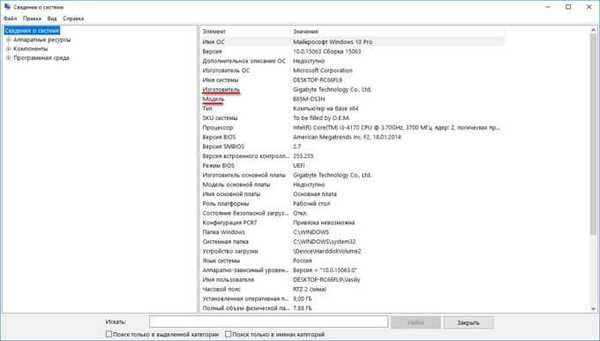
Получаване на информация за модела на дънната платка с помощта на DxDiag
Използвайки DxDiag, можете да разберете производителя и модела на дънната платка на компютъра.
Натиснете едновременно клавишите "Win" + "R". В прозореца Изпълнете въведете командата: "dxdiag" (без кавички).
В прозореца "Инструмент за диагностика на DirectX" в раздела "Система" се показват "Производител на компютър" и "Компютърен модел"..
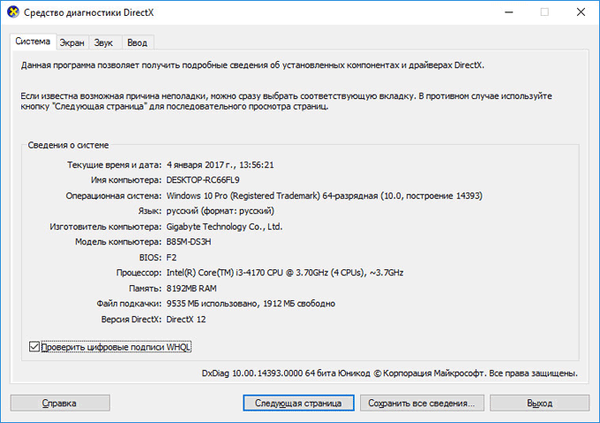
Научаваме модела на дънната платка в CPU-Z
С помощта на безплатната програма CPU-Z можете да разберете не само модела на дънната платка, но и друга информация за компютърния хардуер.
След стартиране на програмата CPU-Z отворете раздела "Mainboard". В секцията "Дънна платка" ще видите името на производителя ("Производител") и модела ("Модел") на дънната платка.
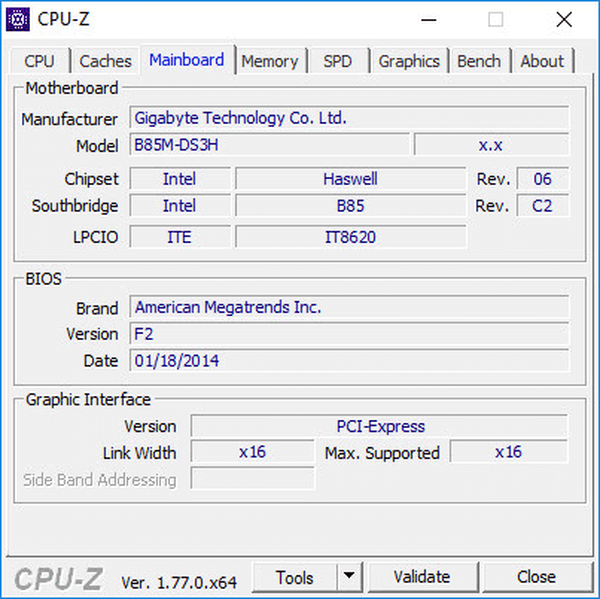
Определяне на модел на дънната платка в Speccy
Безплатната програма Speccy предоставя обширна информация за хардуера на вашия компютър.
В прозореца Speccy щракнете върху раздела "System Board". Тук ще видите името на производителя и модела на дънната платка.

Информация за дънната платка в SIW
SIW е мощен инструмент за изчерпателна компютърна информация..
В страничната лента изберете секцията „Хардуер“, след това „Дънна платка“. В прозореца на програмата SIW ще получите информация за производителя и модела на дънната платка.
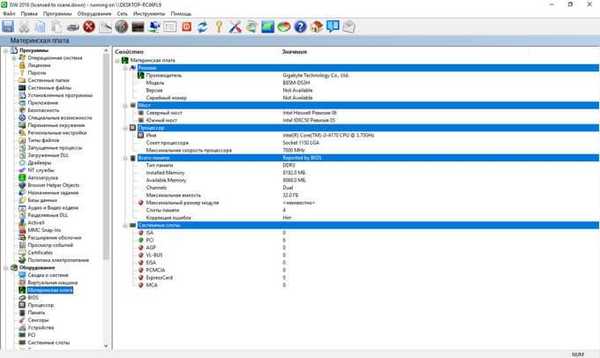
Как да получите името на модела на дънната платка в AIDA64
Програмата AIDA64 е може би най-мощната помощна програма, предназначена за получаване на всякакъв вид информация за компютър.
Може да се интересувате също от:- Как да разберете коя видеокарта е на компютъра - 10 начина
- Как да разберете кой процесор е на компютъра - 12 начина
В прозореца на програмата AIDA64 изберете секцията "System Board", кликнете върху бутона "System Board". В полето "System Board" се появява стойност, която включва името на компанията - производител и модел на дънната платка (Gigabyte GA-B85M-DS3H).
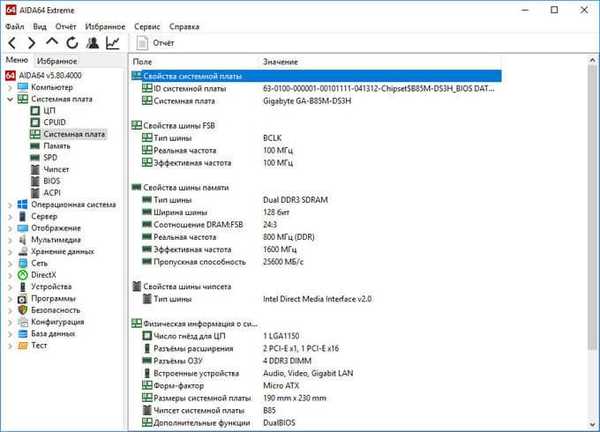
Как да определим модела на дънната платка чрез командния ред
Командният ред ще ви помогне да разберете модела на дънната платка на компютъра. Потребителите на Windows 10 може да не намерят командния ред на обичайното място, за бързо намиране на конзолата на компютъра, прочетете тази статия.
Въведете следната команда в прозореца на черупката:
wmic baseboard получите Производител
След изпълнение на командата, прозорецът показва името на компанията - производител на дънната платка (Производител), в този случай - Gigabyte.
След това въведете командата:
wmic baseboard получи продукт
В командния прозорец, моделът (продукт) на дънната платка - B85M-DS3H.
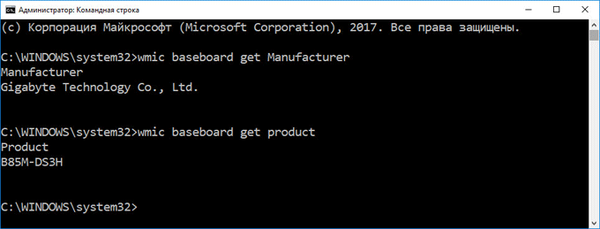
Ако за начинаещ потребител е трудно да разбере модела на дънната платка чрез командния ред, използвайте други по-прости опции.
Изводи на статията
Потребителят може да открие модела на дънната платка, като използва различни методи: използване на помощни програми и инструменти на операционната система Windows или програми на трети страни за наблюдение на оборудването и системата.
Свързани публикации:- Как да актуализирате гигабайт BIOS
- Как да извлечете снимки от PDF - 3 начина
- Как да почистите компютъра си
- 5 начина да получите списък с файлове в папка











